엑셀 excel, 무료 사용 혹은 저렴하게 구매하는 방법
안녕하세요. 삼남아빠입니다.
엑셀 excel은 프로그래머가 아닌 분들이 최대한 프로그래머답게 사용할 수 있는 가장 강력한 프로그램입니다.
저도 excel을 오랫동안 사용해서 excel 사용법을 공유하려고 하는데, 우선은 excel을 집에서 무료로 사용하거나 혹은 저렴하게 구매하는 방법을 알려드려야 할 것 같아 해당 내용 공유합니다.
글의 구성
- 무료로 사용하는 방법
- 저렴하게 구매하는 방법
- 엑셀과 비슷한 기능을 하는 무료 프로그램들
무료로 사용하는 방법
MS 엑셀 excel을 개인이 무료로 사용하는 유일한 방법은 KMSAuto를 이용하는 방법입니다.
KMSAuto은 MS Windows와 MS Office 프로그램을 정품으로 인증해주는 프로그램입니다.
모르시는 분들도 있으시겠지만, KMSAUTO가 나온지 아마 10년이 넘었을 것입니다.
아주 오래된 프로그램이죠.
이렇게 오래 사용되어 왔다는 것은 그만큼 이 프로그램으로 인해 사고가 많이 터지지 않았기 때문에 가능한 일입니다.
따라서, 일반적인 경우에 KMSAuto는 윈도우와 오피스(엑셀 excel 포함) 인증해주는 아주 고마운 프로그램입니다.
하지만, 이것은 정상적인 KMSAuto를 구했을 경우의 이야기입니다.
KMSAuto는 원 제작자도 아닌데 불구하고, 중간에 배포를 하는 경우가 많습니다.
즉, 파일의 출처를 알 수 없는 경우가 많다는 것이죠.
경우에 따라서는 다운로드받은 프로그램이 KMSAuto 프로그램이 아닐수도 있다는 뜻입니다.
그리고, KMSAuto를 설치하면 백신에서 KMSAuto를 바이러스로 판단하여 지우려고 하는 경우도 있습니다.
특히 윈도우 디펜터가 KMSAuto를 바이러스로 인식하기 때문에 매우 귀찮습니다.
이 때 예외 프로그램으로 분류하여 삭제를 막을 수 있겠지만, 컴퓨터를 잘 다루지 못하시는 분들은 모르고 삭제하는 경우도 많습니다.
그래서, 저는 컴퓨터를 잘 모르시는 분들에게는 KMSAuto를 추천하지 않습니다.
아마 컴퓨터를 잘모르시는 분들은 KMSAuto를 백신에서 삭제하게 허락하는 경우가 많아, 며칠이 지난 후 오피스 제품을 재인증하지 못하는 경우가 발생할 가능성이 높습니다.
또한, 잘못된 프로그램을 받았을 때 컴퓨터를 잘 모르시는 분들은 진짜 바이러스나 악성코드에 잘 대응하지 못하기 때문에 저는 되도록이면 저렴하게 MS 오피스 office를 구매하여 엑셀 excel을 사용하는 것을 추천합니다.
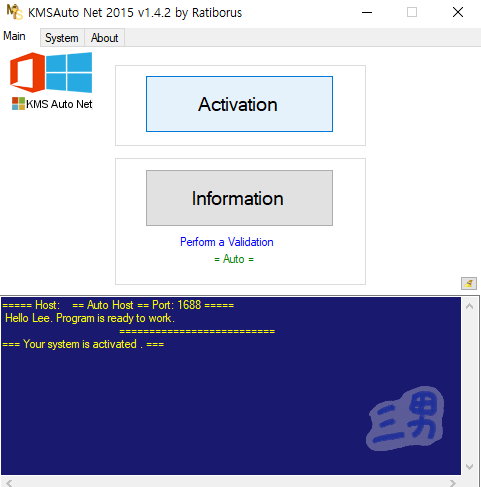
저렴하게 오피스(excel)을 구매하는 방법
생각 외로 오피스는 아주 쉽고 저렴하게 구매할 수 있습니다.
구글 쇼핑에서 "오피스 구매"라고 검색하면 아주 저렴한 오피스가 있습니다.
요새는 경쟁이 심한지 만원 이하의 제품도 많습니다.
이 제품들이 저렴한 이유는 아마 해외에서 구매한 제품이거나 기업용 오피스 계정에서 키를 발급하여 판매하는 경우일 가능성이 높습니다.
그래서 등록 시 오류가 발생하는 경우도 있고(이 부분은 A/S를 해줍니다) 사용하다 인증이 풀리는 경우도 있습니다.
(물론 대부분이 1년 안에는 안 풀리는 것 같습니다)
그럼에도 불구하고 이 제품들을 구매해야 하는 이유는 너무나 저렴하기 때문입니다.
몇 달을 사용하다가 인증이 풀려도 사용자에게는 너무나 이득입니다.
완전한 정품키이기 때문에 윈도우 업데이트와 디펜더도 마음껏 사용이 가능합니다.
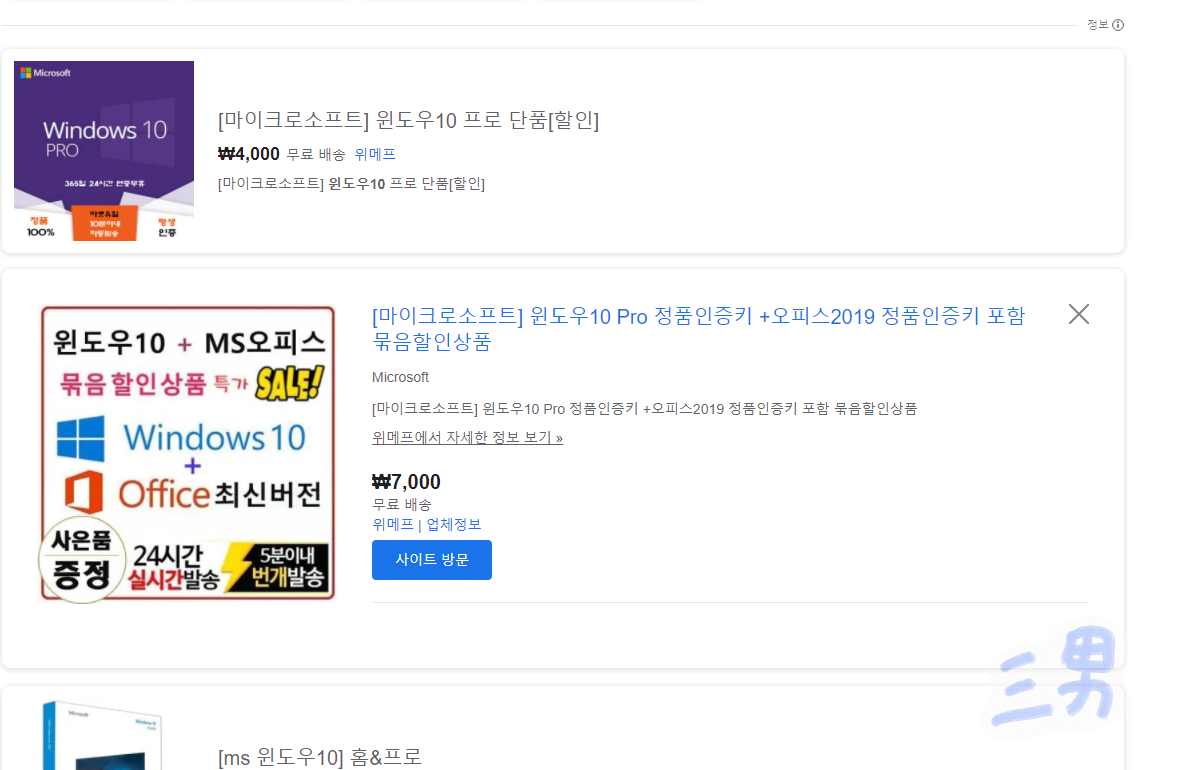
엑셀과 비슷한 기능을 하는 무료 프로그램들
저렴하게 구매하는 방법이 있음에도 돈이 아깝다고 하시는 분도 계실 것이며, 나는 그 정도의 기능이 필요없어라고 말씀하시는 분도 계실 것입니다.
그럴 때는 MS 오피스(office) 제품이 아닌 다른 회사의 무료 제품을 이용하면 됩니다.
아래에 대표적인 무료 excel 프로그램을 소개합니다.
구글 스프레드시트
혹시 구글 드라이브 아시나요?
안드로이드 스마트폰을 쓰신다면 아마 한 번씩 다 보셨을 것입니다.
구글 드라이브에서 사용할 수 있는 구글 스프레드시트는 엑셀과 아주 흡사하며 많은 기능을 제공합니다.
기본적인 함수는 모두 사용 가능하며, 자동으로 구글 드라이브에 저장도 해줍니다.
엑셀과의 호환성도 아주 뛰어나지는 않지만, 왠만한 부분은 호환이 되었던 것으로 기억합니다.
저는 주로 집과 회사에서 공유가 필요한 자료의 경우 엑셀이 조금 귀찮아서 구글 스프레드시트 등에 기록하는 경우도 많습니다.
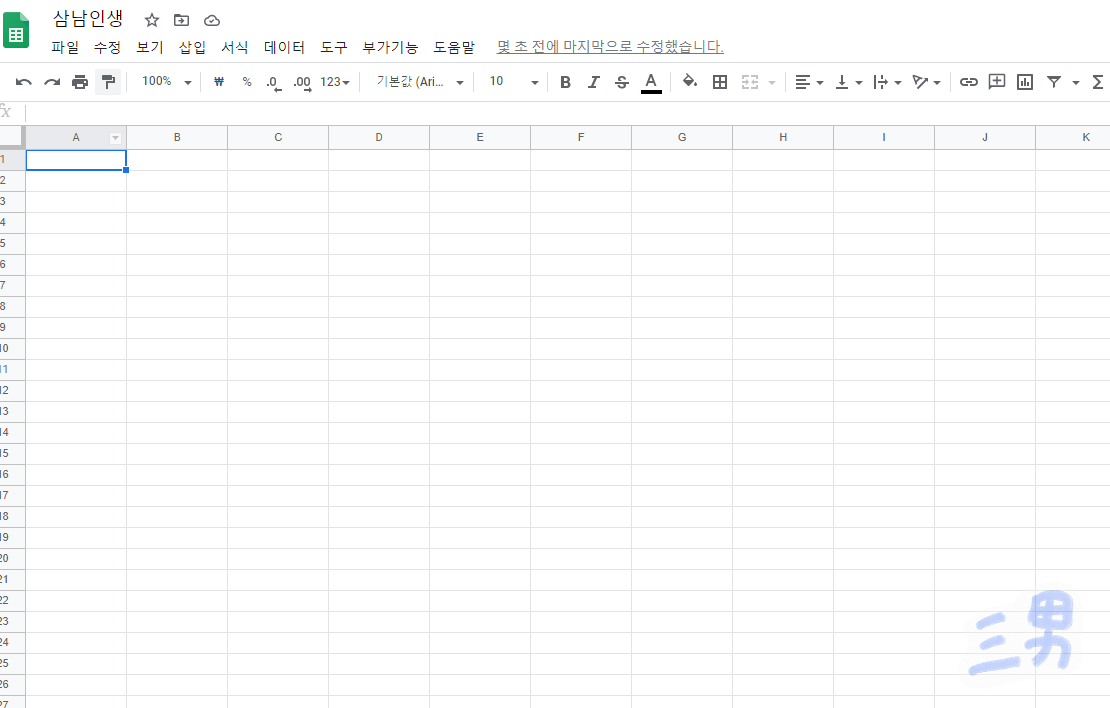
네이버 Cell
네이버에서도 엑셀같은 스프레드시트를 서비스를 무료로 제공하고 있었습니다.
구글 스프레드시트는 많이 알고 계셔도 네이버는 모르는 경우가 많을 것 같습니다.
구글이 마음에 안 드시면 네이버의 서비스를 이용해도 됩니다.
기본적인 함수는 제공하여 연습을 하는 것에는 문제가 없을 것으로 보입니다.
저는 네이버 Cell을 사용할 일이 많이 없어서, 오랜 시간 사용해보지는 않았습니다.
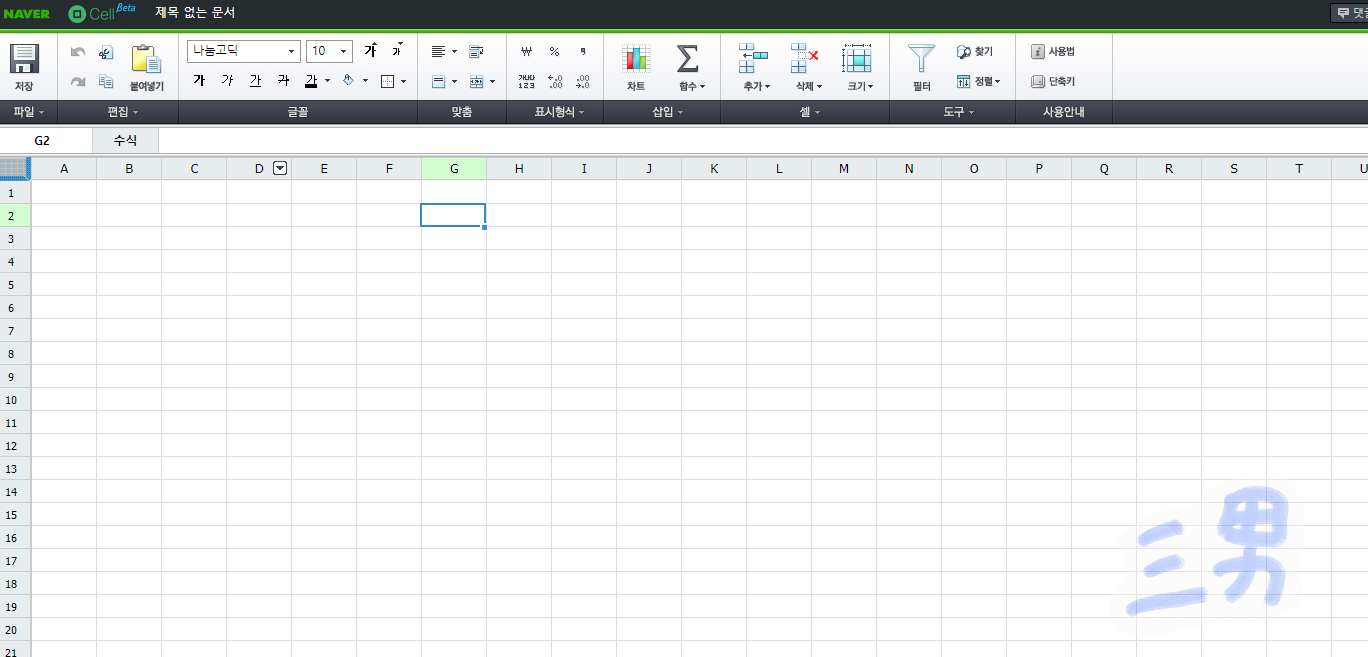
아파치 오픈 오피스(Apache openOffice)
아파치에서 제공하는 오픈오피스 프로그램이 있습니다.
아파치라는 단어가 생소하신 분들도 분명 계실 것입니다.
이런 경우 아파치는 그냥 좋은 분들이다!! 라고 알고 계시면 됩니다.
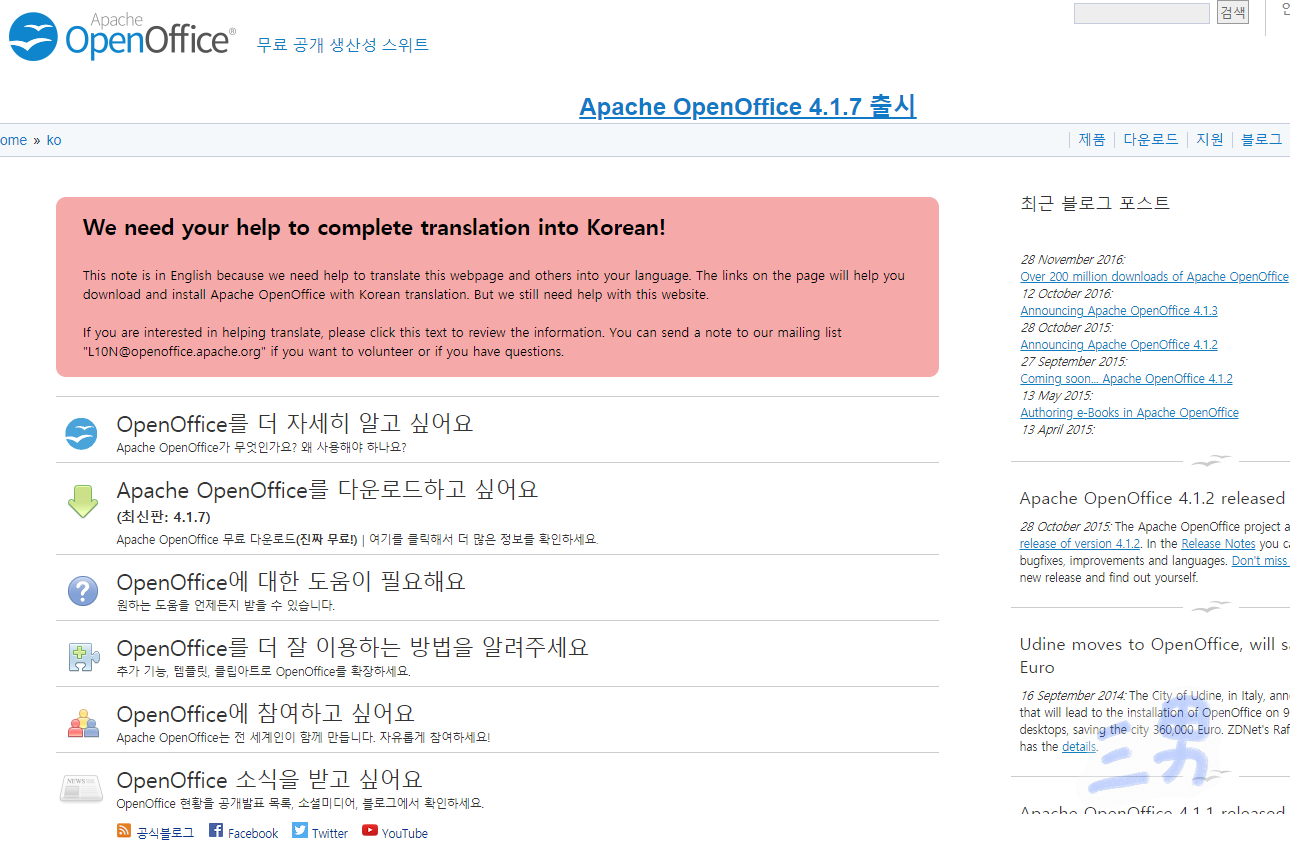
사실 이 오픈 오피스는 제가 실제로 사용해 본 적은 없습니다.
이미 구글 스프레드시트로 강력하기 때문에 오픈 오피스까지 써보자는 생각을 해본 적이 없습니다.
하지만, 아파치에서 만든 제품치고 후진(?) 기억은 없기 때문에 구글, 네이버가 썩 마음에 들지 않는다면 아파치 오픈 오피스를 사용하시면 될 것 같습니다.
몇몇 후기들을 봤는데 엑셀과의 호환성은 좋은 평가를 받지는 못했던 것 같아서, 단독으로 사용하시는 것이 좋을 것 같습니다.
이상으로 엑셀 Excel을 무료로 사용하거나 혹은 쉽게 구매하는 방법을 알아봤습니다.
제가 엑셀 Excel에 대한 주제로 글을 쓰기 전에 집에서 많은 분들이 엑셀 excel을 쉽게 설치하면 부담이 없을 것 같아서 이렇게 내용 공유해봤습니다.
추천글: Excel, 파일 저장 및 저장 옵션과 위치 변경하기



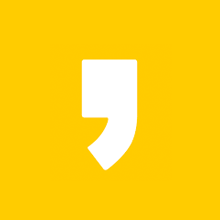




최근댓글